Esta é uma introdução geral à seleção de subobjeto. Para obter informações específicas, consulte Malha editável, patch editável, Polígono editável, e Spline editável, para uma discussão sobre a seleção de subobjetos NURBS, consulte Seleção de subobjeto.
Quando é criado um modelo de objeto, normalmente você edita uma parte de sua geometria subjacente, como um conjunto de suas faces ou vértices. Ou quando estiver trabalhando com um modelo, e desejar aplicar coordenadas de mapeamento a uma parte de sua geometria subjacente. Utilize os métodos descritos neste tópico para criar seleções de subobjetos.
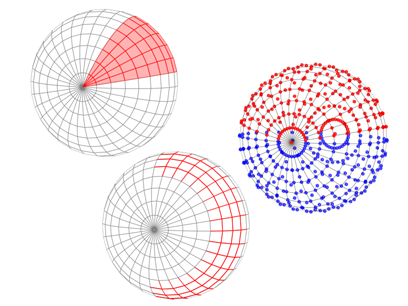
Esquerda: uma seleção de subobjetos de face
Meio: uma seleção de subobjetos de Borda
Direita: uma seleção de subobjetos de vértice
Você pode acessar a geometria do subobjeto através de uma variedade de métodos. A técnica mais comum é converter um objeto em geometria "editável", como uma malha, spline, patch, NURBS ou objeto de polígono. Estes tipos de objeto permitem selecionar e editar a geometria em nível de subobjeto.
Se tiver um objeto primitivo e desejar manter controle de seus parâmetros de criação, é possível aplicar um modificador, como Editar malha, Editar Polígono, Editar spline, Editar patch ou Selecionar malha.
As Linha de spline e curvas e superfícies NURBS são as exceções: é possível editar seus subobjetos assim que criar estes tipos de objetos.
![]() Selecione um nível de subobjeto na exibição de pilha. Clique no sinal de mais (+) que aparece junto ao nome de um objeto que tem subobjetos. Isto expande a hierarquia, mostrando os níveis de subobjetos disponíveis. Clique em um nível para selecioná-lo. O nome do nível de subobjeto é destacado (o destaque é azul ou amarelo, dependendo do esquema de cor ativo), e o ícone para aquele nível de subobjeto aparece à direita do seu nome e do nome do objeto de nível superior.
Selecione um nível de subobjeto na exibição de pilha. Clique no sinal de mais (+) que aparece junto ao nome de um objeto que tem subobjetos. Isto expande a hierarquia, mostrando os níveis de subobjetos disponíveis. Clique em um nível para selecioná-lo. O nome do nível de subobjeto é destacado (o destaque é azul ou amarelo, dependendo do esquema de cor ativo), e o ícone para aquele nível de subobjeto aparece à direita do seu nome e do nome do objeto de nível superior.
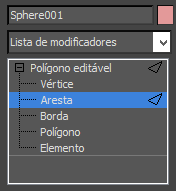
Exibir pilha mostra a hierarquia do subobjeto, permitindo que escolha um nível de subobjeto.
Editar em nível de subobjeto
Quando você edita um objeto no nível de subobjeto, você pode selecionar apenas os componentes naquele nível: vértices, Bordas, polígonos e assim por diante. Não é possível desmarcar a seleção do objeto atual ou selecionar outros objetos. Para deixar a edição de subobjetos e voltar para a edição ao nível de objeto, clique o nome de nível superior do objeto no modificador pilha, ou clique no Nível de subobjeto destacado.
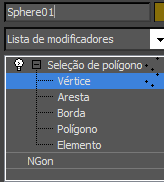
Clique no nome do objeto de nível superior para sair da edição de subobjetos.
Procedimentos
Para fazer a seleção de subobjeto:
- Selecione o objeto que deseja editar.
- Se o objeto ainda não tem níveis subobjetos, aplique um modificador Editar..., tal como Editar malha.
- Abra o
 painel Modificar.
painel Modificar. - Na pilha modificadora, clique
 (no ícone +) para expandir a hierarquia do objeto.
(no ícone +) para expandir a hierarquia do objeto. - Na exibição da pilha, clique em um nível de subobjeto, com Vértice, Borda ou Face. Dica: Para obter uma seleção detalhada, você pode querer aumentar o zoom no objeto.
- Clique em um dos botões na barra de ferramentas de seleção, em seguida, utilize os mesmos métodos de seleção que usaria nos objetos para selecionar os componentes do subobjeto. Ou, a partir do menu em Quadrante
 quadrante de Transformação, selecione um dos métodos de seleção e selecione os componentes do subobjeto.
quadrante de Transformação, selecione um dos métodos de seleção e selecione os componentes do subobjeto.
Estes métodos assumem que o objeto tem níveis de subobjeto. Se o objeto não tem níveis de subobjeto (por exemplo, um primitivo como uma esfera), o ícone + não está presente. Neste caso, é preciso retrair o objeto ou aplicar um modificador de edição antes de ser possível editar suas geometrias de subobjetos.
Há duas maneiras alternativas para ir a um nível de subobjeto:
-
 Selecione o objeto e vá para o painel Modificar. Clique com o botão direito do mouse no objeto, e utilize o menu em Quadrante
Selecione o objeto e vá para o painel Modificar. Clique com o botão direito do mouse no objeto, e utilize o menu em Quadrante  quadrante Ferramentas 1 (superior esquerdo)
quadrante Ferramentas 1 (superior esquerdo)  submenu subobjetos.
submenu subobjetos. -
 Escolha o nível de seleção usando os botões no implementador de seleção do painel Modificar, se um estiver presente para o tipo de objeto que está sendo editado.
Escolha o nível de seleção usando os botões no implementador de seleção do painel Modificar, se um estiver presente para o tipo de objeto que está sendo editado.
Para sair do nível de subobjeto, execute um dos procedimentos a seguir:
- Em exibição de pilha, clique no nome de subobjeto destacado ou o nome de nível superior do objeto.
- Se o objeto tiver uma Implementação de Seleção, clique no botão do nível de subobjeto para desativá-lo.
- Clique com o botão direito do mouse no objeto e, em seguida no quadrante Ferramentas 1 (superior esquerdo) do menu quad, selecione nível superior.
- Acessar um painel de comando diferente. Isto desativa a edição de subobjetos.
Se achar que desativou a edição de subobjeto, mas a seleção de objeto de nível superior ainda não está restaurada, pode ser devido às seguintes razões:
-
 Sua seleção está bloqueada. Clique no botão Bloquear seleção na linha do prompt para desativá-lo.
Sua seleção está bloqueada. Clique no botão Bloquear seleção na linha do prompt para desativá-lo. - Se definir o Filtro de seleção na barra de ferramentas principal para uma categoria específica de objeto, portanto, não é possível selecionar quaisquer outras categorias. Para corrigir isso, selecione Todos na lista de Filtros de seleção.